1、打开win10系统的“此电脑”文件夹,然后在上面的选项中,请选中“计算机”选项。

2、在“计算机”选项之中,可以看到有一个子选项是“系统属性”,请点击“系统属性”,进入系统的信息界面。
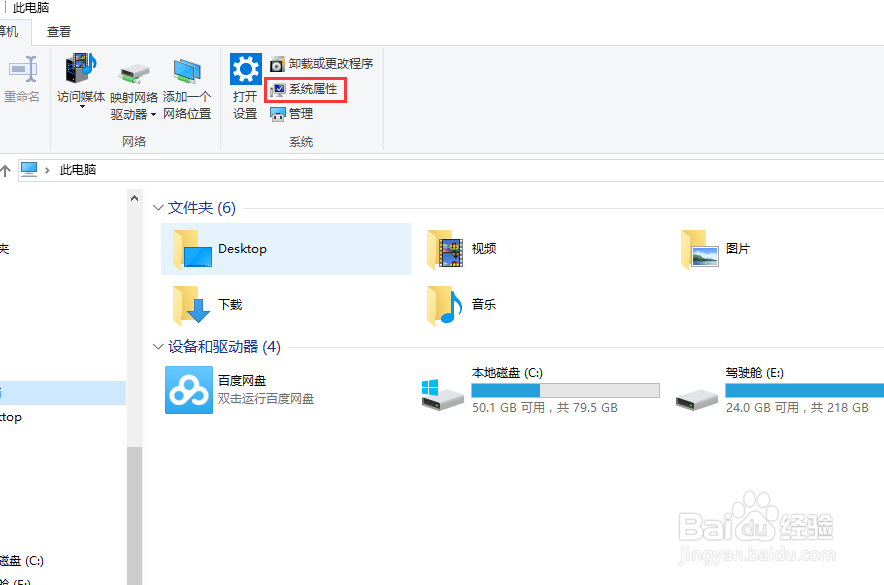

3、在系统的信息界面,可以看到左侧的最后一项是“高级系统设置”,请点击该项,进入“系统属性”界面。
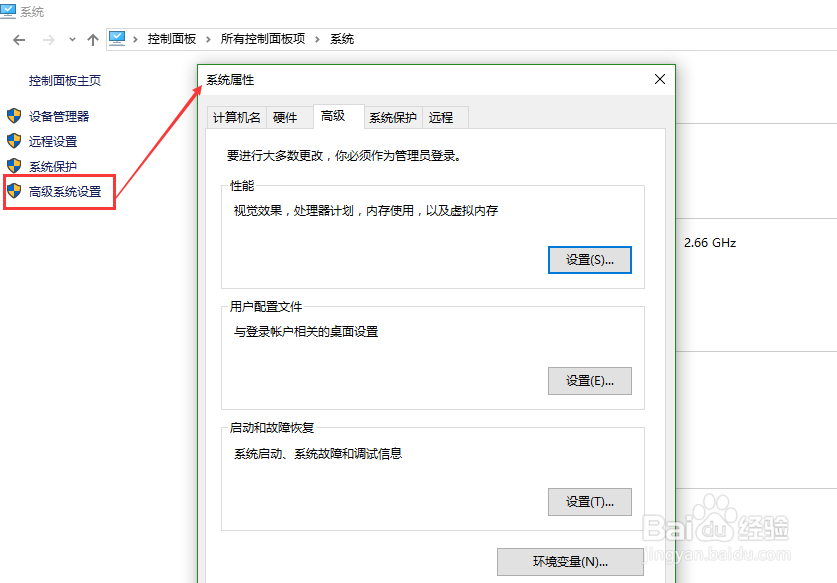
4、不难发现,在“系统属性”界面的最下面,就有“环境变量”的选项,请点击该选项,进入环境变量的编辑框之中。

5、此处分为用户变量和系统变量两种类型,根据不同需求,可选择性进行变量配置。如果想编辑已有变量,点击“编辑”按钮就可。

6、要添加新的环境变量,则点击“新建”,在新建对话框中,新建一个环境变量即可。
